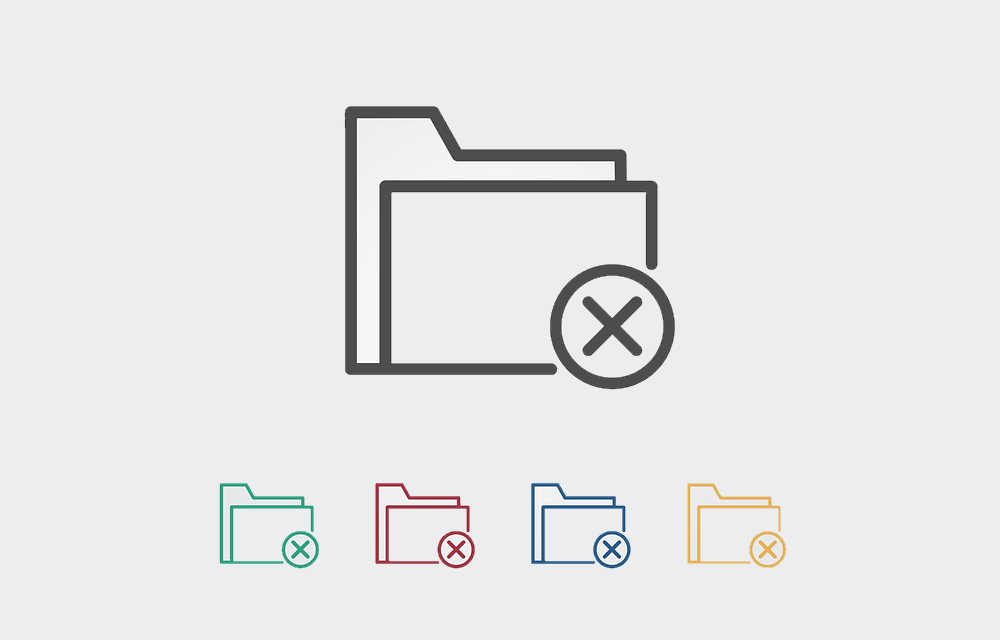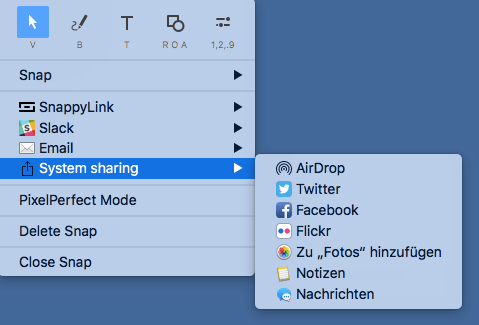Wie kann ich in Mac OS das Dock ausblenden? Was in vielen Tutorials rund um den Apple Mac wie selbstverständlich zu sehen ist, ist für Umsteiger und Anfänger eine interessante Frage. In diesem kurzen Artikel zeige ich Dir, wie Du das Dock in Mac OS automatisch verstecken kannst, wenn Du es gerade nicht benötigst.
Automatisch das Dock ausblenden
Was in Windows funktioniert, funktioniert selbstverständlich auch in Mac OS :-) – das Verstecken der Taskleiste / des Docks, sobald der Mauszeiger an eine andere Stelle des Bildschirms bewegt wird. Fährt man mit der Maus wieder über die Position des Docks, wird dieses wieder eingeblendet.
Dieses Feature finde ich gerade bei Mac OS äußerst nützlich, da das Dock hier nicht die Fenstergröße beschränkt. So kann es passieren, dass wichtige Programmelemente durch das Dock blockiert / überblendet werden, was natürlich stört.
In der Standardkonfiguration ist das Dock immer sichtbar. Die benötigte Einstellung zum automatischen Ausblenden des Docks findest Du in den Einstellungen und dort unter „Dock„.
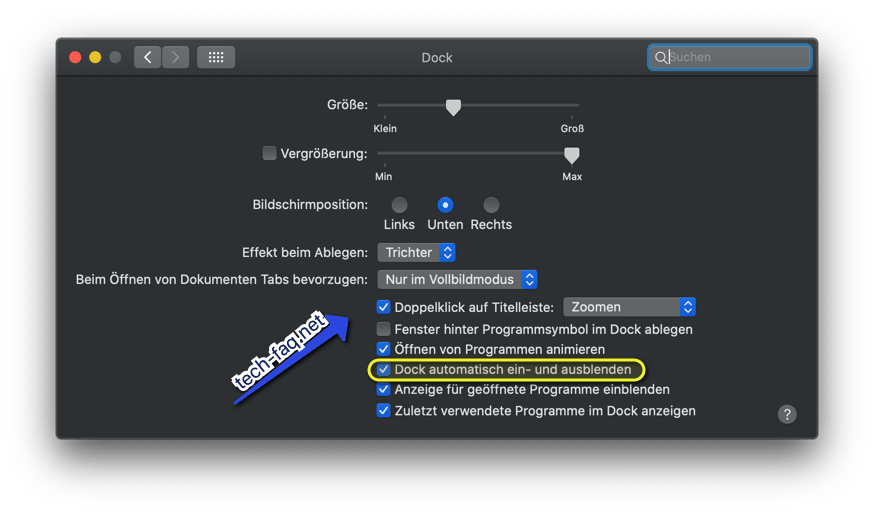
Im unteren Bereich findest Du den Punkt „Dock automatisch ein- und ausblenden„. Sobald Du diese Option aktivierst, wird das Dock automatisch versteckt und wieder angezeigt, sobald Du den Mauszeiger dorthin bewegst.
Weitere nützliche Einstellungen
In diesem Menüpunkt der Mac OS Einstellungen kannst Du gleich noch weitere nützliche Einstellungen festlegen. Sind Dir beispielsweise die Symbole des Docks zu groß oder zu klein, kannst Du über einen Schieberegler deren Größe anpassen. Auch die Vergrößerung des Symbols, beim Überfahren mit dem Mauszeiger, kann angepasst werden.
Möchtest Du das Dock lieber am linken oder rechten Bildschirmrand haben, dann kannst Du dies über den Punkt Bildschirmposition festlegen.
Hier ist Ausprobieren und Herumspielen angesagt. Du kannst in aller Ruhe testen, welche Einstellungen Dir eher liegen und diese jederzeit wieder ändern.
Ebenfalls interessant für Mac OS Benutzer:
- Aktive Ecken in Mac OS nutzen
- VPN Zugang am Mac einrichten
- Mac OS Autostart bearbeiten
- Namen des MacBooks ändern
Dieser Artikel ist wie alle anderen auf dieser Seite kostenlos für Dich und ich hoffe, ich konnte Dir weiterhelfen. Wer möchte, kann diesem Blog eine kleine Aufmerksamkeit in Form einer kleinen Spende (PayPal) oder über die Amazon Wunschliste zukommen lassen.